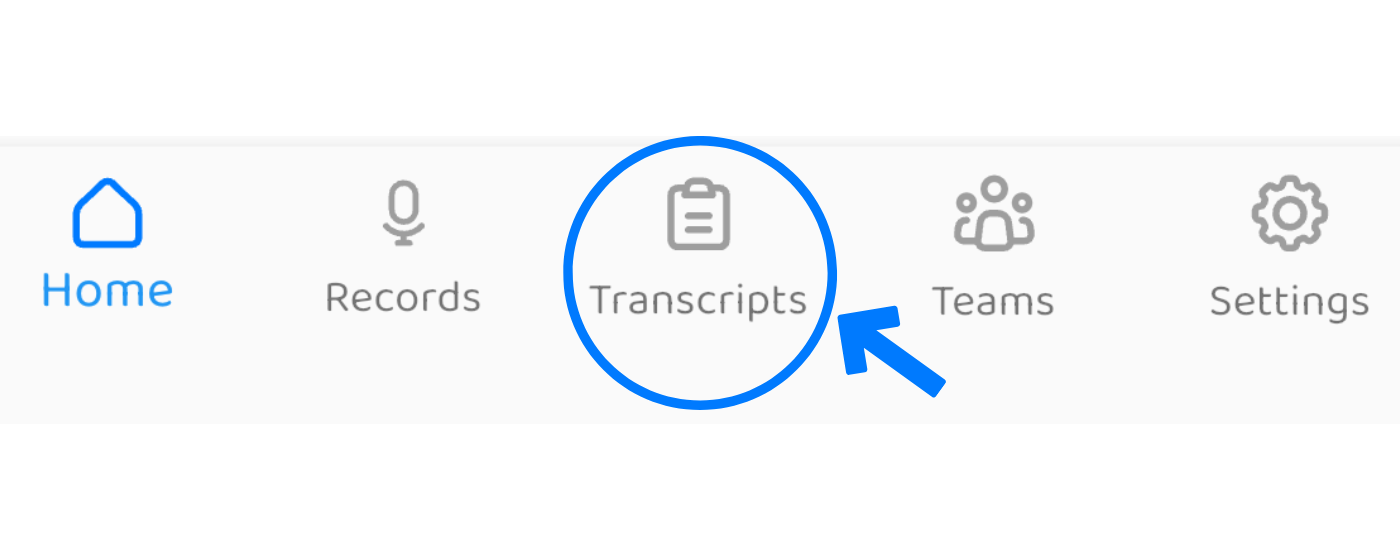За снимање глас/состанок и транскрипција на вашата датотека, следете ги овие едноставни чекори:
1- Пријавете се во мобилна апликација Transkriptor.
2- Кликнете на снимање и транскрипција.
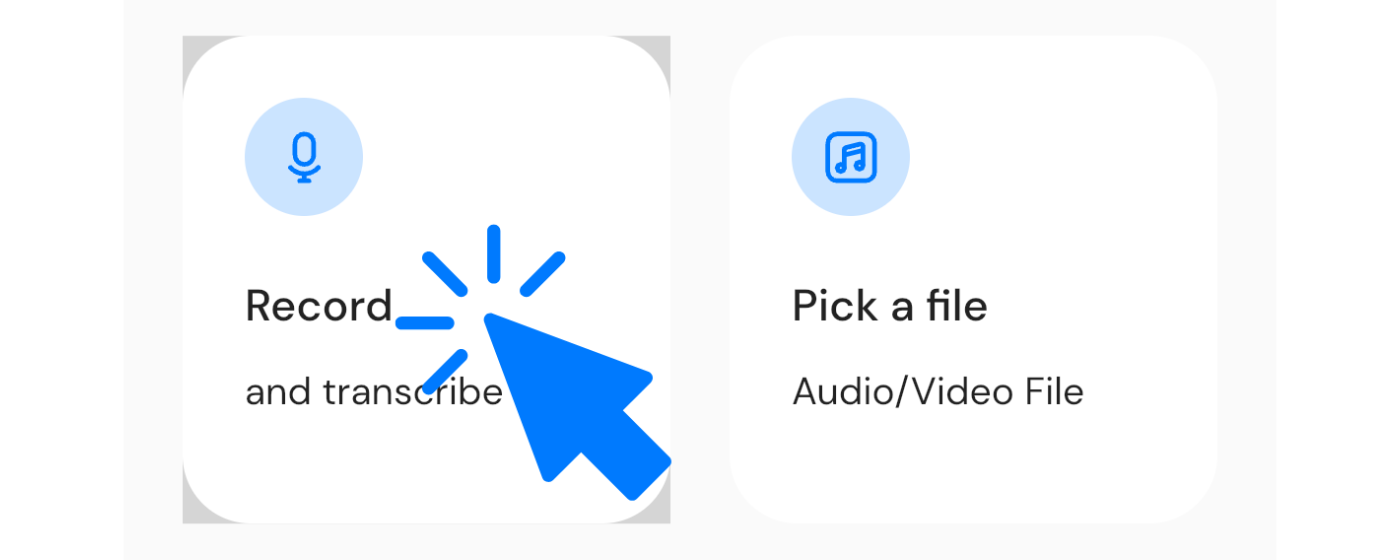
3- Кликнете на копчето Започнете со снимање на дното.
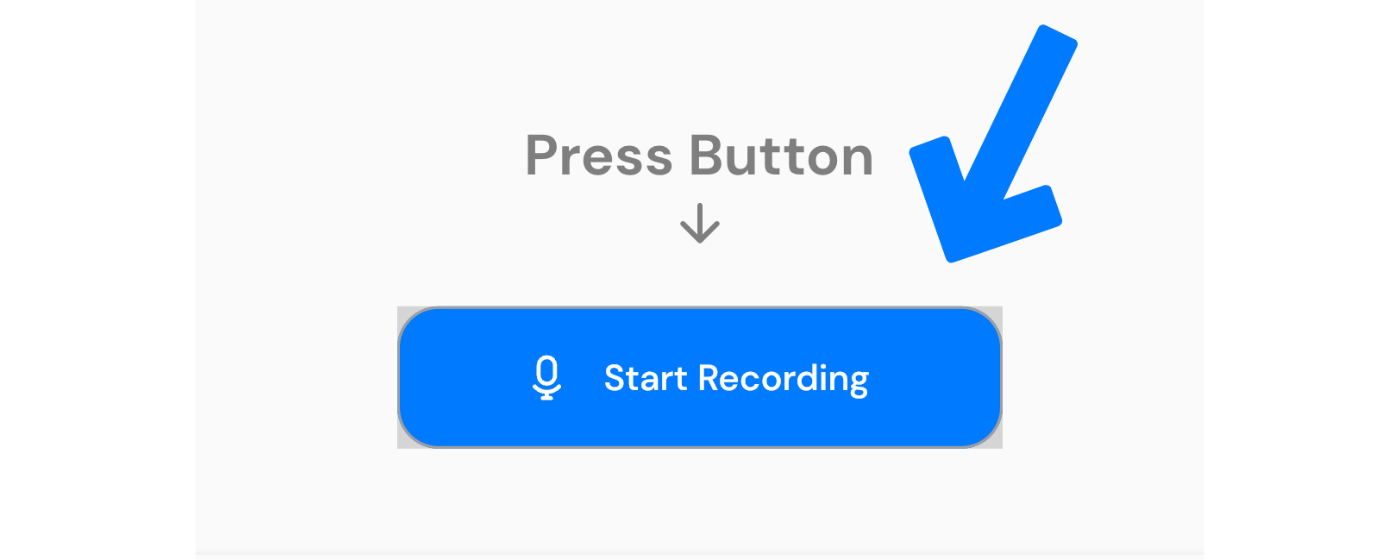
4- Овозможете пристап до микрофонот за снимање на аудио датотека.
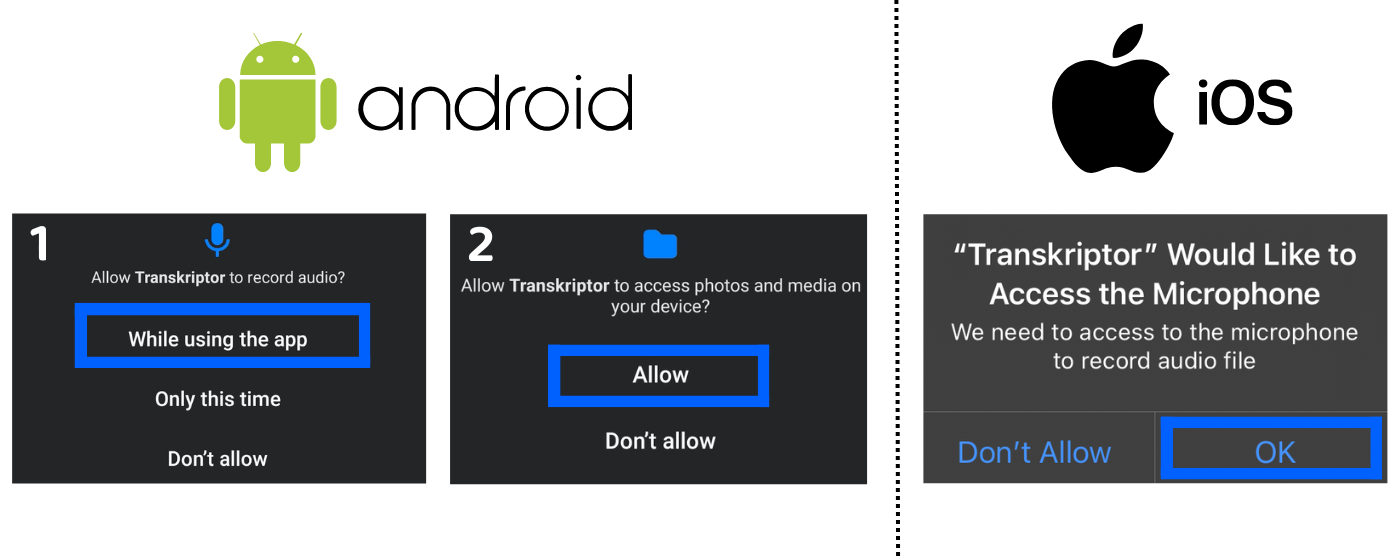
5- Започнете и запрете го снимањето.
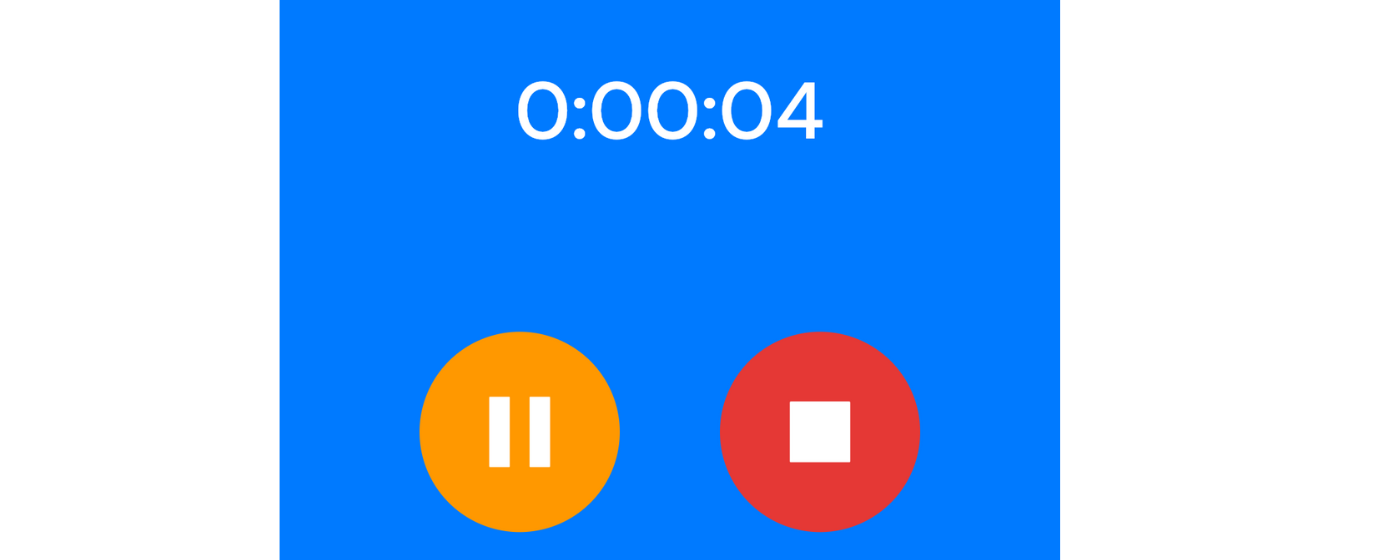
6- Притиснете го црвеното копче од долниот десен дел за да ја завршите аудио снимањето, а потоа кликнете на копчето за транскрипција за да започнете со транскрибирање на вашиот аудио.
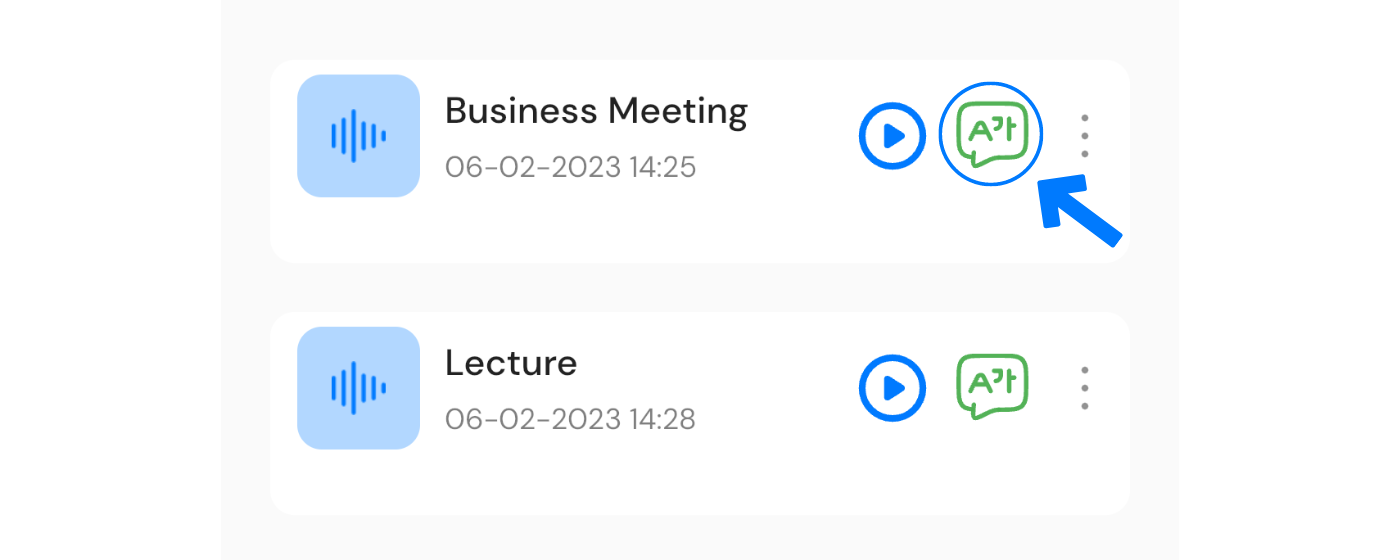
7- Изберете го јазикот и која услуга сакате да ја добиете, а потоа кликнете на копчето Transcribe.
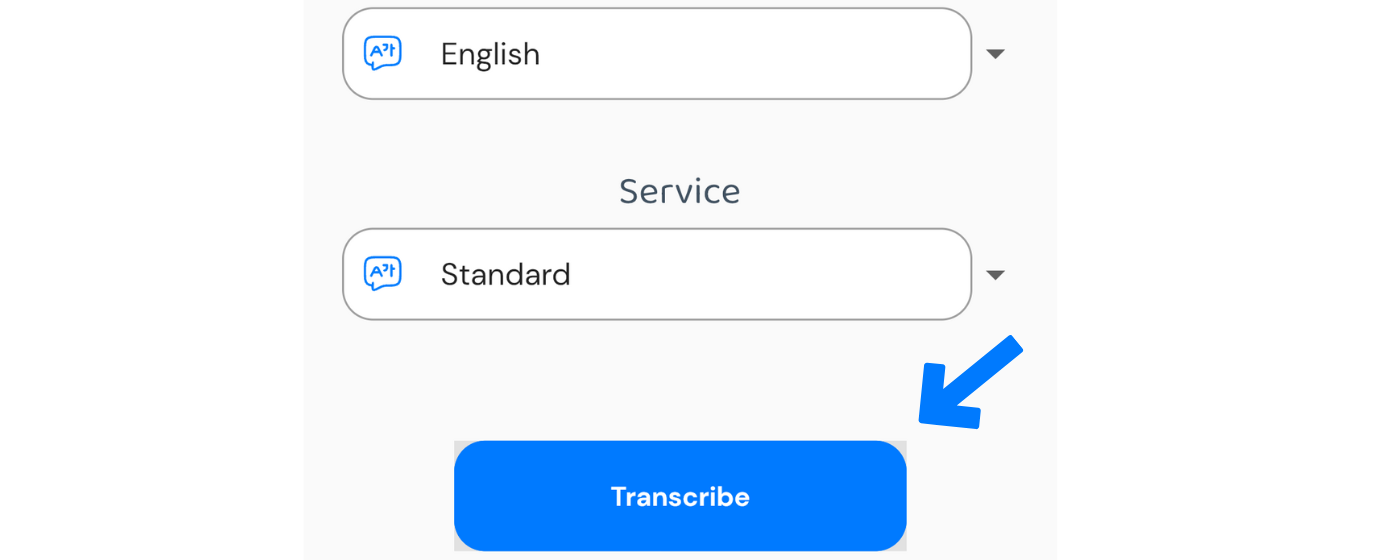
8- Чекајте додека не постави аудио или видео.
9- По неколку минути (обично 1/5 од должината на датотеката) ќе добиете е-пошта за да ве известите дека вашиот препис е подготвен.
10- Одете на страницата „записници“ преку менито на дното. Кликнете на View за да ја отворите релевантната транскрипција. Можете да ги преземете, споделувате и уредувате датотеките за транскрипција на оваа страница.